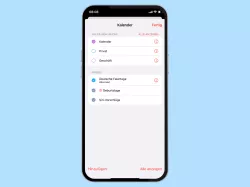Samsung: Geburtstage aus Google-Kontakten im Samsung-Kalender anzeigen
Was man tun muss, um die in Google-Kontakte gespeicherten Geburtstage im Samsung-Kalender anzeigen lassen kann, erklären wir hier.
Von Denny Krull · Veröffentlicht am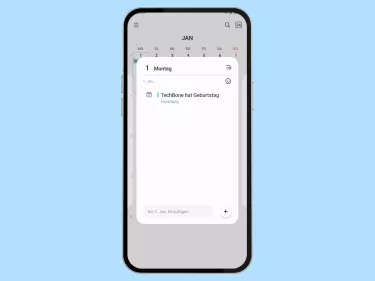
Möchte man die Geburtstage der Google-Kontakte im Samsung-Kalender anzeigen lassen, wird es etwas umständlicher und man muss ein paar Dinge beachten.
Hierfür gibt es keine direkte Option und alle Synchronisierungsversuche scheitern und die Geburtstage werden nicht angezeigt, weshalb man entweder auf eine Drittanbieter-App wie aCalendar+ aus dem Play Store oder aber vom Export und Import zwischen beiden Kontakte-Apps abhängig ist:
Schritt 1: Google-Kontakte als VCF-Datei exportieren
Falls noch nicht geschehen, muss man die Google-Kontakte-App aus dem Play Store laden und den Export über die Verwaltung durchführen. Hierbei wird eine VCF-Datei der Google-Kontakte erstellt und im internen Speicher oder auf der SD-Karte erstellt:

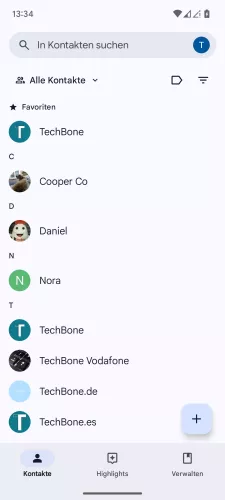
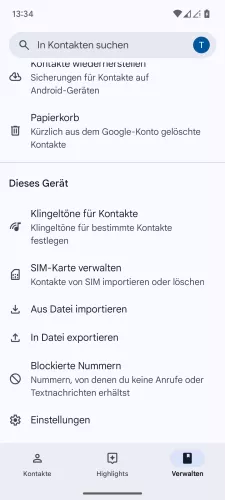
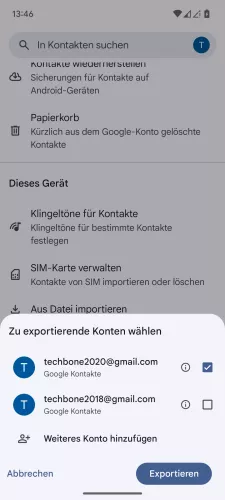

- Öffne die Kontakte-App
- Tippe auf Verwalten
- Tippe auf In Datei exportieren
- Wähle das gewünschte Konto und tippe auf Exportieren
- Wähle den Speicherort der Kontakte-VCF und tippe auf Speichern





- Öffne die Kontakte-App
- Tippe auf Verwalten
- Tippe auf In Datei exportieren
- Wähle ein Konto und tippe auf Exportieren
- Wähle den Speicherort und tippe auf Speichern
Schritt 2: VCF-Datei in Samsung-Kontakte-App importieren
Anschließend muss man die eben exportierte VCF-Datei mit den Google-Kontakten in die Samsung-Kontakte-App importieren und entweder im Telefon oder im Samsung Account speichern:


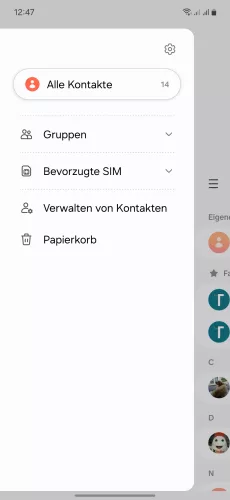


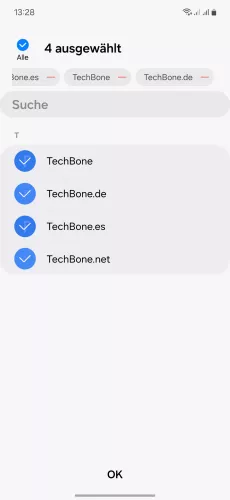

- Öffne die Kontakte-App
- Öffne das Menü
- Tippe auf Verwalten von Kontakten
- Tippe auf Kontakteimport
- Wähle, von wo importieren
- Wähle die gewünschten Kontakte und tippe auf OK
- Wähle den Speicherort und tippe auf Importieren







- Öffne die Kontakte-App
- Öffne das Menü
- Tippe auf Verwalten von Kontakten
- Tippe auf Kontakteimport
- Wähle den Ursprung
- Wähle die gewünschten Kontakte bzw. eine VCF-Datei und tippe auf OK
- Wähle den Speicherort und tippe auf Importieren
Schritt 3: Anzeige der Geburtstage im Kalender aktivieren
Schließlich muss man nur noch die Anzeige der Geburtstage im Kalender einschalten und das Samsung-Handy zeigt alle Geburtstage aus dem internen Speicher und dem Samsung Account an:
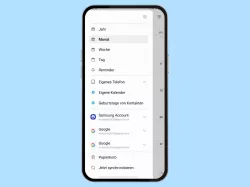
Samsung: Im Kalender Geburtstage aus Kontakten anzeigen
Du möchtest im Samsung-Kalender Geburtstage anzeigen lassen? Hier zeigen wir, wie man die Geburtstage im Kalender...
Mit dieser Anleitung aus unserem ultimativen Samsung-Guide erklären wir dir die Benutzeroberfläche OneUI Schritt für Schritt.